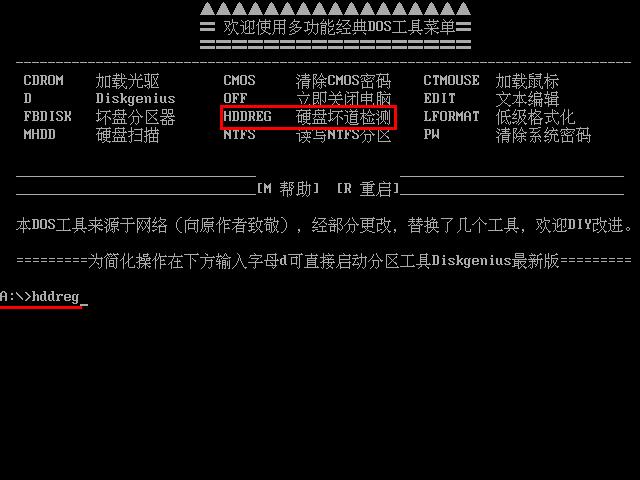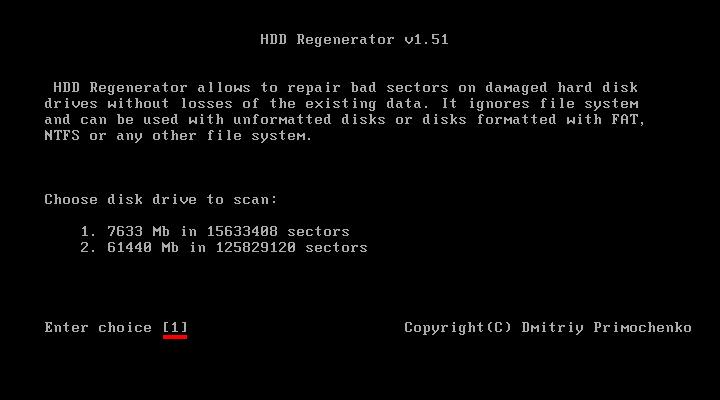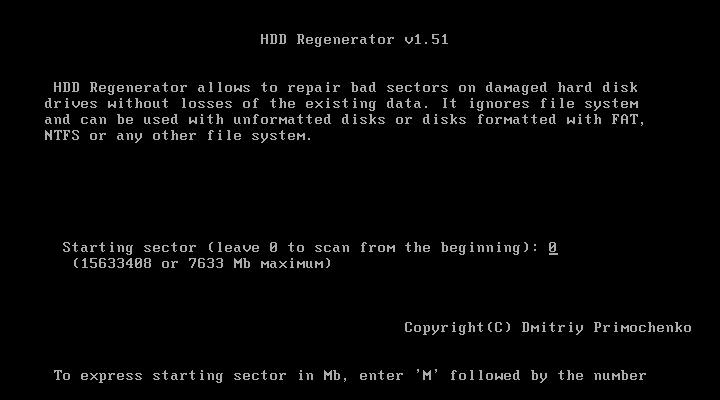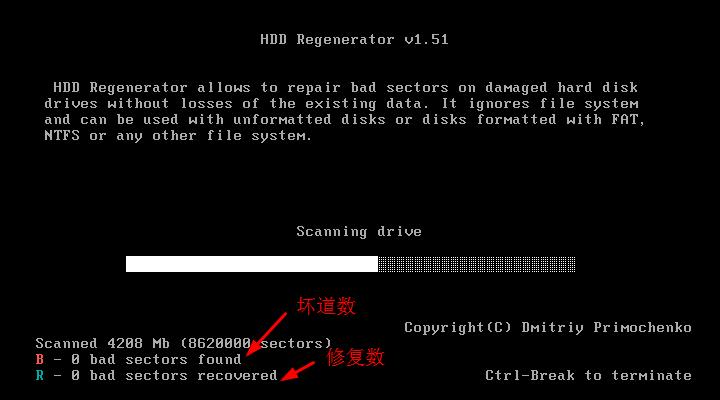在此前进行的问卷调查中,u助手u盘启动盘中的hddreg磁盘修复工具获得了众多用户的好评,接下来小编就跟大家详细介绍这款受人喜爱的磁盘修复工具hddreg的使用方法。
1、将u助手u盘启动盘插入电脑usb接口(若是台式机,建议将其插入主机箱后置接口),然后重启电脑,等到屏幕上出现开机画面后连续按快捷键进入到u助手新版主菜单页面,选择菜单中的“【06】运行最新版DiskGenius分区工具”,回车执行,如下图所示:
2、进入多功能经典DOS工具菜单界面后,根据菜单列表中的提示,我们在下方“A:\>”处输入“hddreg”,回车确认启动硬盘坏道检测工具,如下图所示:
3、打开hddreg工具的同时,程序会自动扫描计算机中的磁盘并将结果显示出来,我们在“Enter choice”后面输入需要修复的磁盘扇区编辑“1”即可,如下图所示:
4、接着选择磁盘开始修复的范围,建议采用默认设置从0开始,继续回车执行即可,如下图所示:
5、完成上一步操作后,程序便会开始进行磁盘检测修复,这个过程可能需要花费比较长的时间,请保持耐心,如下图所示:
通过上面的介绍,可以看出hddreg修复磁盘是很简单方便的,大家也就不难理解hddreg备受好评的原因了。OK,u助手v9.1装机版u盘启动hddreg修复磁盘的操作就为各位朋友介绍到这。
责任编辑:u助手:http://www.uzhushou.cn